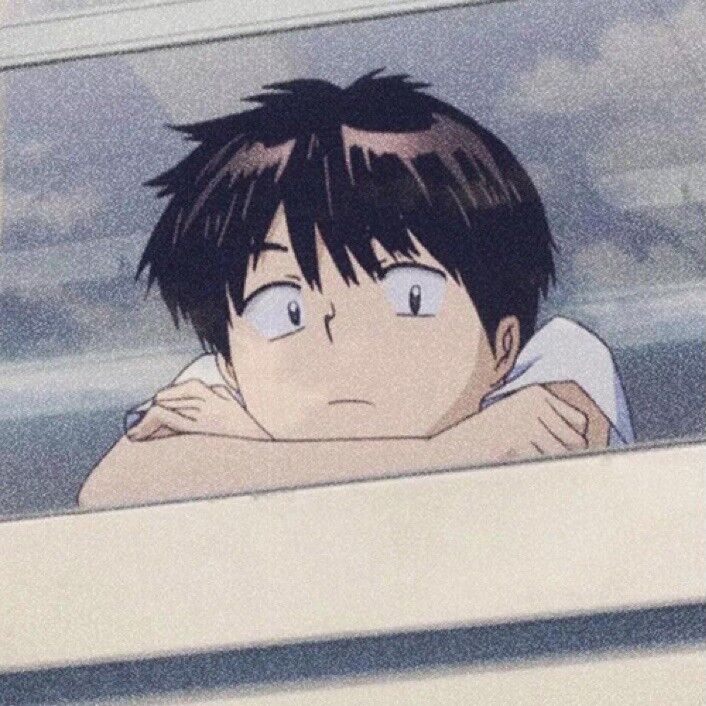Linux命令-vim命令
Vim是从vi发展出来的一个文本编辑器。代码补全、编译及错误跳转等方便编程的功能特别丰富,在程序员中被广泛使用。
简单的来说,vi是老式的字处理器,不过功能已经很齐全了,但是还是有可以进步的地方。vim则可以说是程序开发者的一项很好用的工具。
连vim的官方网站 自己也说vim是一个程序开发工具而不是文字处理软件。
安装vim:yum install vim
vim键盘图: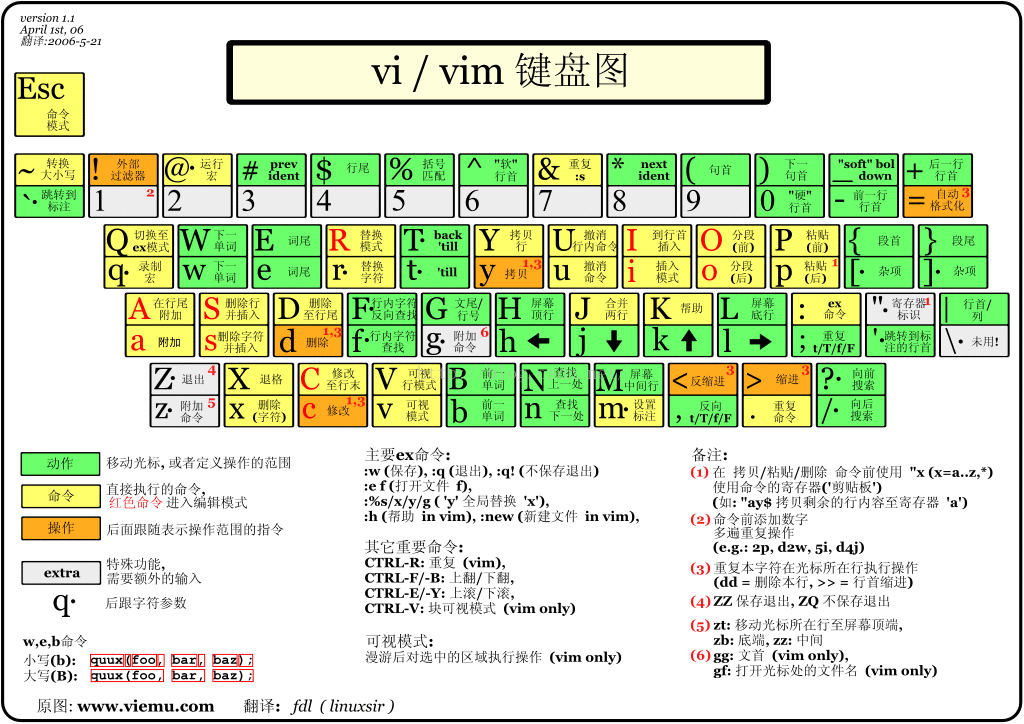
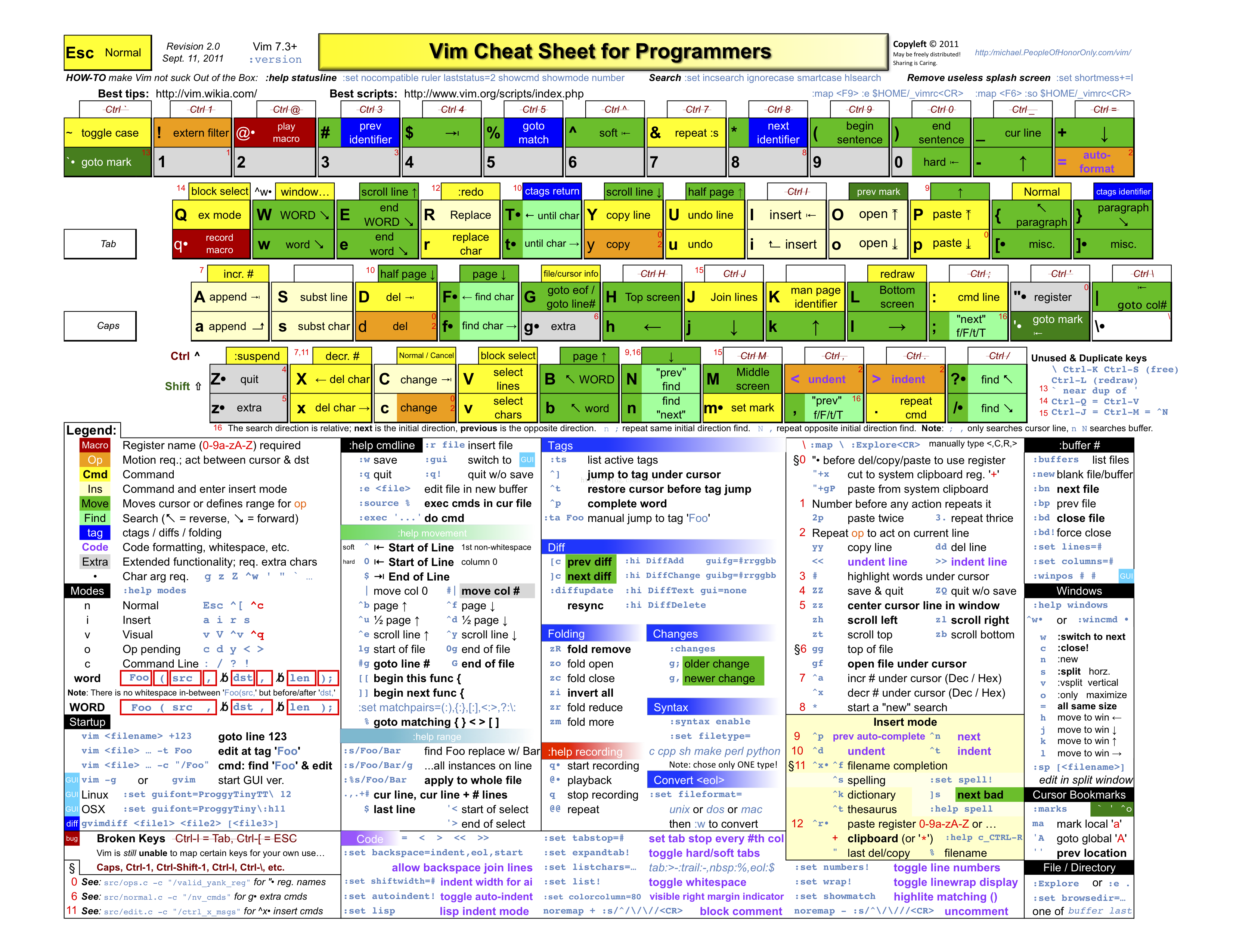
vi/vim的使用
基本上vi/vim共分为三种模式,分别是命令模式(Command mode),输入模式(Insert mode)和底线命令模式(Last line mode)。
这三种模式的作用分别是:
命令模式:
用户刚刚启动vi/vim,便进入了命令模式。
此状态下敲击键盘动作会被Vim识别为命令,而非输入字符。比如我们此时按下i,并不会输入一个字符,i被当作了一个命令。
以下是常用的几个命令:
1 | i, 切换到输入模式,以输入字符。 |
若想要编辑文本:启动Vim,进入了命令模式,按下i,切换到输入模式。
命令模式只有一些最基本的命令,因此仍要依靠底线命令模式输入更多命令。
输入模式:
在命令模式下按下i、a、o就进入了输入模式。
在输入模式中,可以使用以下按键:
1 | 字符按键以及Shift组合,输入字符 |
底线命令模式:
在命令模式下按下:(英文冒号)就进入了底线命令模式。
底线命令模式可以输入单个或多个字符的命令,可用的命令非常多。
在底线命令模式中,基本的命令有(已经省略了冒号):
1 | q, 退出程序 |
按ESC键可随时退出底线命令模式。
vi/vim 按键说明:
第一部分:一般模式可用的光标移动、复制粘贴、搜索替换等
移动光标的方法:
1 | h 或 向左箭头键(←), 光标向左移动一个字符 |
搜索替换:
1 | /word, 向光标之下寻找一个名称为word的字符串。(常用) |
删除、复制与贴上:
1 | x和X, 在一行字当中,x为向后删除一个字符(相当于[del]按键),X为向前删除一个字符(相当于[backspace]亦即是退格键) (常用) |
第二部分:一般模式切换到编辑模式的可用的按钮说明
进入输入或取代的编辑模式:
1 | i或I, 进入输入模式(Insert mode),i为『从目前光标所在处输入』,I为『在目前所在行的第一个非空格符处开始输入』。(常用) |
上面这些按键中,在vi画面的左下角处会出现『--INSERT--』或『--REPLACE--』的字样。由名称就知道该动作了吧!!特别注意的是,我们上面也提过了,你想要在档案里面输入字符时,一定要在左下角处看到INSERT或REPLACE才能输入喔!
第三部分:一般模式切换到指令行模式的可用的按钮说明
指令行的储存、离开等指令:
1 | :w, 将编辑的数据写入硬盘档案中(常用) |
vim 环境的变更:
1 | :set nu, 显示行号,设定之后,会在每一行的前缀显示该行的行号 |
特别注意,在vi/vim中,数字是很有意义的!数字通常代表重复做几次的意思! 也有可能是代表去到第几个什么什么的意思。
举例来说,要删除50行,则是用『50dd』对吧!数字加在动作之前,如我要向下移动20行呢?那就是『20j』或者是『20↓』即可。
附录:vim命令合集
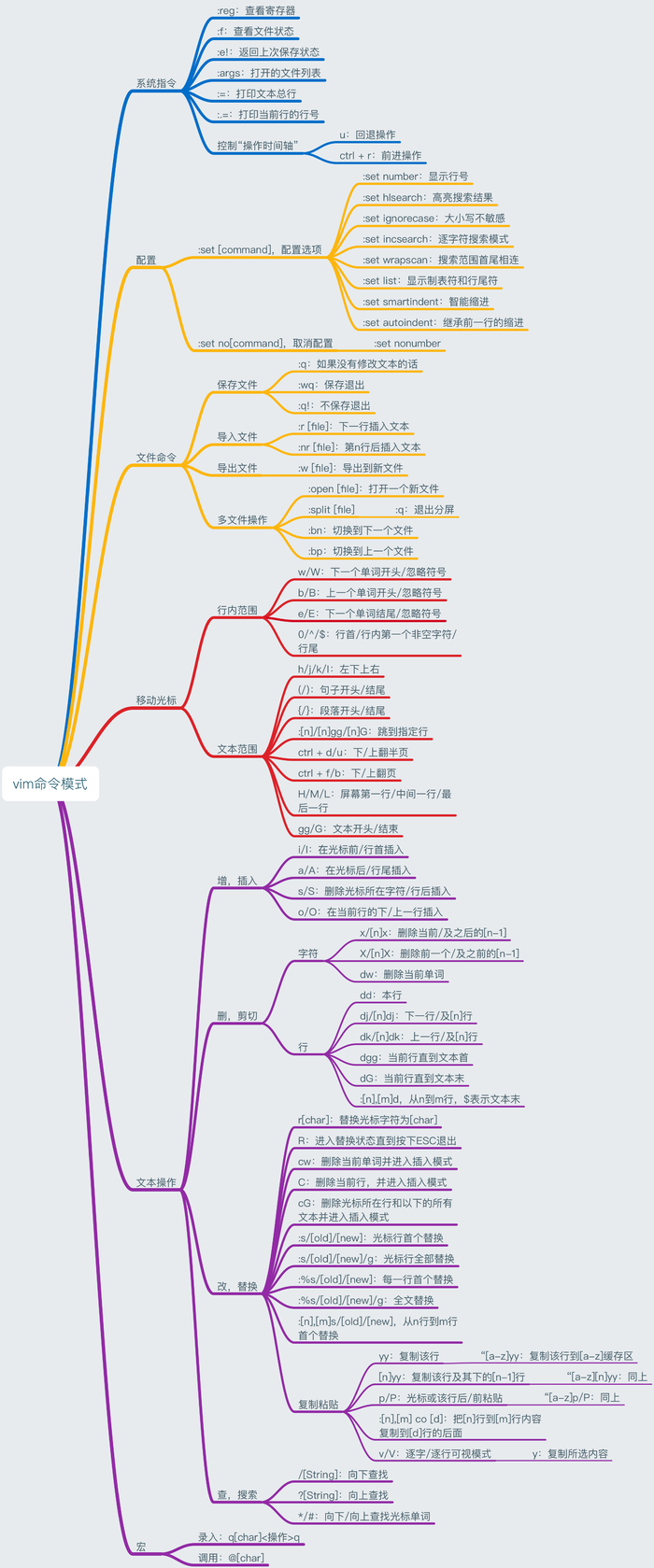
- 命令历史
- 以:和/开头的命令都有历史纪录,可以首先键入:或/然后按上下箭头来选择某个历史命令。
- 启动vim
- 在命令行窗口中输入以下命令即可
- vim 直接启动vim
- vim filename 打开vim并创建名为filename的文件
- 在命令行窗口中输入以下命令即可
- 文件命令
- 打开单个文件:vim file
- 同时打开多个文件:vim file1 file2 file3 …
- 在vim窗口中打开一个新文件::open file
- 在新窗口中打开文件::split file
- 切换到下一个文件:bn
- 切换到上一个文件:bp
- 查看当前打开的文件列表,当前正在编辑的文件会用[]括起来。:args
- 打开远程文件,比如ftp或者share folder
- 1.:e ftp://192.168.10.76/abc.txt
- 2.:e \qadrive\test\1.txt
- vim的模式
- 正常模式(按Esc或Ctrl+[进入) 左下角显示文件名或为空
- 插入模式(按i键进入) 左下角显示–INSERT–
- 可视模式(正常模式下 按v进入) 左下角显示–VISUAL–
- 导航命令
- % 括号匹配
- 插入命令
- i 在当前位置生前插入
- I 在当前行首插入
- a 在当前位置后插入
- A 在当前行尾插入
- o 在当前行之后插入一行
- O 在当前行之前插入一行
- 查找命令
- /text 查找text,按n健查找下一个,按N健查找前一个。
- ?text 查找text,反向查找,按n健查找下一个,按N健查找前一个。
- vim中有一些特殊字符在查找时需要转义 .*[]^%/?~$
- :set ignorecase 忽略大小写的查找
- :set noignorecase 不忽略大小写的查找
查找很长的词,如果一个词很长,键入麻烦,可以将光标移动到该词上,按*或#键即可以该单词进行搜索,相当于/搜索。而#命令相当于?搜索。 - :set hlsearch 高亮搜索结果,所有结果都高亮显示,而不是只显示一个匹配。
- :set nohlsearch 关闭高亮搜索显示
- :nohlsearch 关闭当前的高亮显示,如果再次搜索或者按下n或N键,则会再次高亮。
- :set incsearch 逐步搜索模式,对当前键入的字符进行搜索而不必等待键入完成。
- :set wrapscan 重新搜索,在搜索到文件头或尾时,返回继续搜索,默认开启。
- 替换命令
- ra 将当前字符替换为a,当期字符即光标所在字符。
- :s/old/new/ 用old替换new,替换当前行的第一个匹配
- :s/old/new/g 用old替换new,替换当前行的所有匹配
- :%s/old/new/ 用old替换new,替换所有行的第一个匹配
- :%s/old/new/g 用old替换new,替换整个文件的所有匹配
- :10,20 s/^/ /g 在第10行知第20行每行前面加四个空格,用于缩进。
- ddp 交换光标所在行和其下紧邻的一行。
- 移动命令
- h 左移一个字符
- l 右移一个字符,这个命令很少用,一般用w代替。
- k 上移一个字符
- j 下移一个字符
以上四个命令可以配合数字使用,比如20j就是向下移动20行,5h就是向左移动5个字符,在Vim中,很多命令都可以配合数字使用,比如删除10个字符10x,在当前位置后插入3个!,3a!,这里的Esc是必须的,否则命令不生效。 - w 向前移动一个单词(光标停在单词首部),如果已到行尾,则转至下一行行首。此命令快,可以代替l命令。
- b 向后移动一个单词 2b 向后移动2个单词
- e,同w,只不过是光标停在单词尾部
- ge,同b,光标停在单词尾部。
- ^ 移动到本行第一个非空白字符上。
- 0(数字0)移动到本行第一个字符上,
移动到本行第一个字符。同0健。 - 移动到行尾3 移动到下面3行的行尾
- gg 移动到文件头。 = [[
- G(shift + g) 移动到文件尾。 = ]]
- f(find)命令也可以用于移动,fx将找到光标后第一个为x的字符,3fd将找到第三个为d的字符。
- F 同f,反向查找。
- 跳到指定行,冒号+行号,回车,比如跳到240行就是 :240回车。另一个方法是行号+G,比如230G跳到230行。
- Ctrl + e 向下滚动一行
- Ctrl + y 向上滚动一行
- Ctrl + d 向下滚动半屏
- Ctrl + u 向上滚动半屏
- Ctrl + f 向下滚动一屏
- Ctrl + b 向上滚动一屏
- 撤销和重做
- u 撤销(Undo)
- U 撤销对整行的操作
- Ctrl + r 重做(Redo),即撤销的撤销。
- 删除命令
- x 删除当前字符
- 3x 删除当前光标开始向后三个字符
- X 删除当前字符的前一个字符。X=dh
- dl 删除当前字符, dl=x
- dh 删除前一个字符
- dd 删除当前行
- dj 删除本行及下一行
- dk 删除本行及上一行
- 10d 删除当前行开始的10行。
- D 删除当前字符至行尾。D=d$
- d$ 删除当前字符之后的所有字符(本行)
- kdgg 删除当前行之前所有行(不包括当前行)
- jdG(jd shift + g) 删除当前行之后所有行(不包括当前行)
- :1,10d 删除1-10行
- :11,$d 删除11行及以后所有的行
- :1,$d 删除所有行
- J(shift + j) 删除两行之间的空行,实际上是合并两行。
- 拷贝和粘贴
- yy 拷贝当前行
- nyy 拷贝当前后开始的n行,比如2yy拷贝当前行及其下一行。
- p 在当前光标后粘贴,如果之前使用了yy命令来复制一行,那么就在当前行的下一行粘贴。
- shift+p 在当前行前粘贴
- :1,10 co 20 将1-10行插入到第20行之后。
- :1,$ co $ 将整个文件复制一份并添加到文件尾部。
- 正常模式下按v(逐字)或V(逐行)进入可视模式,然后用jklh命令移动即可选择某些行或字符,再按y即可复制
- ddp交换当前行和其下一行
- xp交换当前字符和其后一个字符
- 剪切命令
- 正常模式下按v(逐字)或V(逐行)进入可视模式,然后用jklh命令移动即可选择某些行或字符,再按d即可剪切
- ndd 剪切当前行之后的n行。利用p命令可以对剪切的内容进行粘贴
- :1,10d 将1-10行剪切。利用p命令可将剪切后的内容进行粘贴。
- :1, 10 m 20 将第1-10行移动到第20行之后。
- 退出命令
- :wq 保存并退出
- ZZ 保存并退出
- :q! 强制退出并忽略所有更改
- :e! 放弃所有修改,并打开原来文件。
- 窗口命令
- :split或new 打开一个新窗口,光标停在顶层的窗口上
- :split file或:new file 用新窗口打开文件
- split打开的窗口都是横向的,使用vsplit可以纵向打开窗口。
- Ctrl+ww 移动到下一个窗口
- Ctrl+wj 移动到下方的窗口
- Ctrl+wk 移动到上方的窗口
- 关闭窗口
- :close 最后一个窗口不能使用此命令,可以防止意外退出vim。
- :q 如果是最后一个被关闭的窗口,那么将退出vim。
- ZZ 保存并退出。
- :only 关闭所有窗口,只保留当前窗口
- 录制宏
- 录制宏:按q键加任意字母开始录制,再按q键结束录制(这意味着vim中的宏不可嵌套),使用的时候@加宏名,比如qa。。。q录制名为a的宏,@a使用这个宏。
- 执行shell命令
- :!command
- :!ls 列出当前目录下文件
- :!perl -c script.pl 检查perl脚本语法,可以不用退出vim,非常方便。
- :!perl script.pl 执行perl脚本,可以不用退出vim,非常方便。
- :suspend或Ctrl - Z 挂起vim,回到shell,按fg可以返回vim。
- 注释命令
- perl程序中#开始的行为注释,所以要注释某些行,只需在行首加入#
- 3,5 s/^/#/g 注释第3-5行
- 3,5 s/^#//g 解除3-5行的注释
- 1,$ s/^/#/g 注释整个文档。
- :%s/^/#/g注释整个文档,此法更快。
- 其他非编辑命令
- . 重复前一次命令
- :set ruler? 查看是否设置了ruler,在.vimrc中,使用set命令设制的选项都可以通过这个命令查看
- :scriptnames 查看vim脚本文件的位置,比如.vimrc文件,语法文件及plugin等。
- :set list 显示非打印字符,如tab,空格,行尾等。如果tab无法显示,请确定用set lcs=tab:>-命令设置了.vimrc文件,并确保你的文件中的确有tab,如果开启了expandtab,那么tab将被扩展为空格。
- Vim教程
- 在Unix系统上 $ vimtutor
- 在Windows系统上 :help tutor
- :syntax 列出已经定义的语法项
- :syntax clear 清除已定义的语法规则
- :syntax case match 大小写敏感,int和Int将视为不同的语法元素
- :syntax case ignore 大小写无关,int和Int将视为相同的语法元素,并使用同样的配色方案
附录:常用命令:
- 查找字符串(多条件)(高亮):
/aaa\|bbb- 向上查找:
N - 向下查找:
n
- 向上查找:
- 取消高亮:
:noh - 达到文件低端:
:$